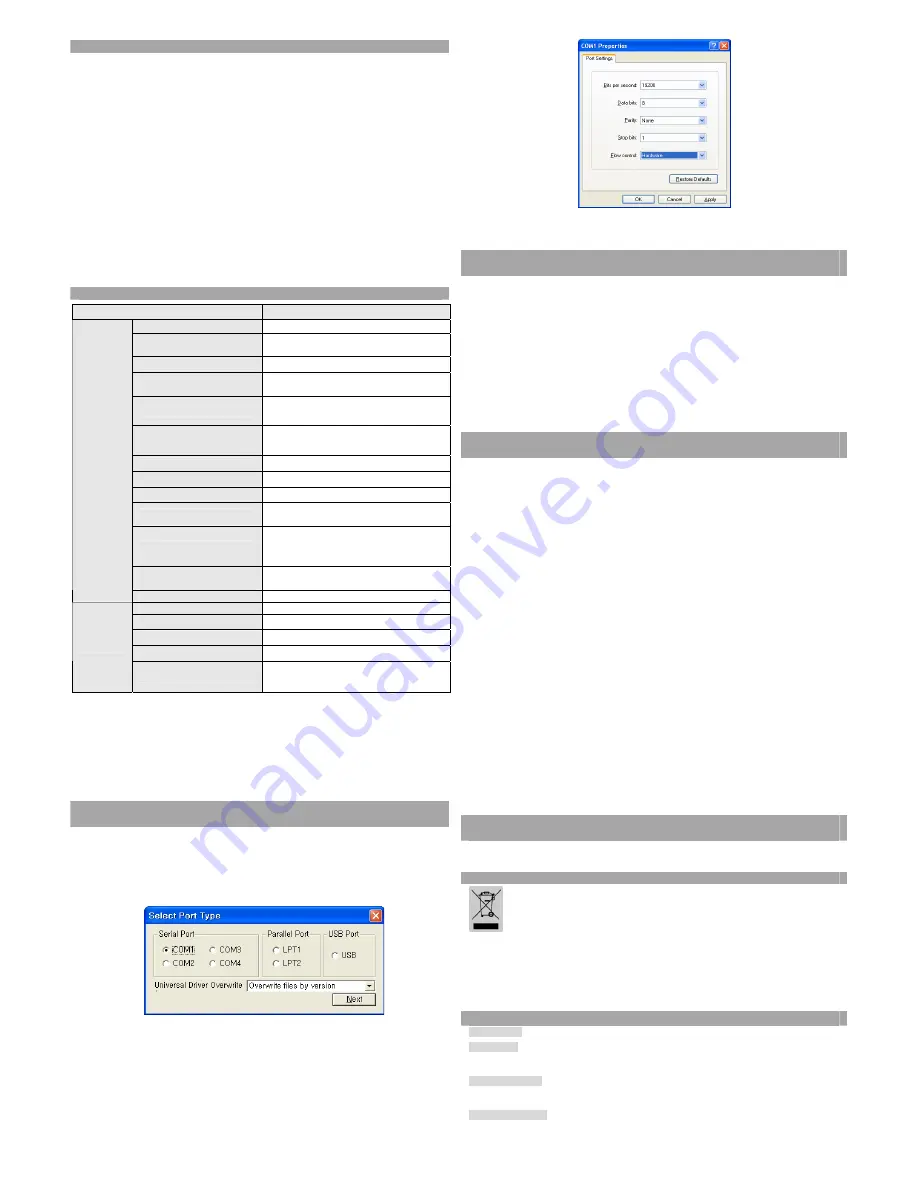
◈
Autotest
1. S’assurer que le rouleau de papier a été correctement installé.
2. Mettre l’imprimante sous tension tout en appuyant sur le bouton ALIMENTATION.
L’autotest démarre.
3. L’autotest imprime le statut actuel de l’imprimante, tout en indiquant la version ROM de
la commande ainsi que le paramétrage des commutateurs DIP.
4. Après avoir imprimé le statut actuel de l’imprimante, l’autotest imprimera ce qui suit, puis
se mettra en pause. (Le voyant PAPIER clignote.)
Impression de l’autotest.
Appuyer sur le bouton ALIMENTATION
5. Appuyer sur le bouton ALIMENTATION afin de continuer l’impression. L’imprimante
imprime un modèle en utilisant l’ensemble des caractères intégrés.
6. L’autotest se termine automatiquement et coupe le papier après avoir imprimé ce qui suit.
***TERMINE***
7. Une fois l’autotest terminé, l'imprimante se remet en statut en ligne normal.
Note
※
L’autotest vous indique si votre imprimante fonctionne correctement. Il vérifie la qualité
d’impression, la version ROM ainsi que les paramétrages des commutateurs DIP.
◈
Caractéristiques
Elément
Détails
Méthode d’impression
Impression par lignes thermique
Densité du point
SRP-350plus: 180 X 180 ppp (7points/mm)
SRP-352plus: 203 X 203 ppp (8points/mm)
Largeur d’impression
72 mm
Caractères par ligne
(Défaut)
SRP-350plus: 42 (Police A) / 56 (Police B)
SRP-352plus: 48 (Police A) / 64 (Police B)
Vitesse d’impression *1)
SRP-350plus: 47 lignes/s, 200 mm/s
SRP-352plus : 52 lignes/s, 195 mm/s
Taille de la mémoire tampon
de réception
4 Ko
SMPS Tension d’entrée
100~240 VCC
Fréquence
50 / 60 Hz
SMPS Tension de sortie
24 VCC
Température
0 ~ 45 (en fonction)
℃
-10 ~ 50 (Stockée)
℃
Humidité
30 ~ 80 % HR (en fonction)
10 ~ 90 % HR (stockée)
Excepté le papier
Machine de coupe
automatique
1 800 000 coupes
Imprimante
Mécanisme MCBF *2)
70 000 000 lignes
Type de papier
Rouleau de papier
Largeur du rouleau
80 mm
Diamètre du rouleau
83 mm max.
Epaisseur du papier
0,062~0,075 mm
Papier
Tube du papier
Intérieur : Ø12mm
Extérieur : Ø18mm
Note
※
*1) La vitesse d’impression peut être ralentie en fonction de la vitesse de transmission des
données ainsi que la combinaison des commandes de contrôle.
*2) Les valeurs ci-dessus sont calculés sur une imprimante de niveau 2 avec le papier
recommandé et sous une température normale.
Les valeurs peuvent varier selon la température ambiante, le niveau d’impression, etc.
◈
Installation du pilote Windows du modèle d’interface fixe série
(RS-232 C) : IFA-S TYPE
1. Après avoir lancé le CD d’installation du produit, lancer le fichier
imprimante thermique
> SRP-350plus > Pilotes > Pilote Windows > Fichier Pilotes > Win SRP-
350plus_Vx.x.x.exe
2. Dans la fenêtre de demande d’installation, cliquer sur
Suivant.
3. Dans la fenêtre
Prêt à installer le programme
, cliquer sur
Installer
.
4. Dans la fenêtre
Sélectionner un type de port
, sélectionner un
Port Série
puis cliquer sur
Suivant
.
5. Dans la fenêtre
Question
, sélectionner Oui puis l’ordinateur redémarrera.
6. Après le redémarrage, ouvrir Démarrer > Paramètres > Imprimantes et Fax > Icône
BIXOLON SRP-350plus > Clic droit > Propriétés.
7. Dans la fenêtre Propriétés, sélectionner l’onglet Port puis cliquer sur Paramètres Port.
Vérifier
que les informations sont identiques aux résultats de l’autotest après installation.
8. Dans
la fenêtre Propriétés, après avoir sélectionné l’onglet Général, cliquer sur Page
de test d’impression afin de confirmer
que l’impression est normale.
◈
Installation du pilote Windows du modèle d’interface fixe parallèle
(IEEE1284) : IFG-P TYPE
1. Après avoir lancé le CD d’installation du produit, lancer le fichier
imprimante thermique
> SRP-350plus > Pilotes > Pilote Windows > Fichier Pilotes > Win SRP-
350plus_Vx.x.x.exe
2. Dans la fenêtre de demande d’installation, cliquer sur
Suivant.
3. Dans la fenêtre
Prêt à installer le programme
, cliquer sur
Installer
.
4. Dans la fenêtre
Sélectionner un type de port
, sélectionner un
Port Parallèle
puis cliquer
sur
Suivant
. (Se reporter au schéma 1)
5. Dans la fenêtre
Question
, sélectionner Oui puis l’ordinateur redémarrera.
6. Après le redémarrage, ouvrir Démarrer > Paramètres > Imprimantes et Fax > Icône
BIXOLON SRP-350plus > Clic droit > Propriétés.
7. Dans la fenêtre
Propriétés
, après avoir sélectionné l’onglet Général, cliquer sur Page de
test d’impression afin de confirmer que l’impression est normale.
◈
Installation du pilote Windows du modèle d’interface fixe USB :
IFG-U TYPE
1. Après avoir lancé le CD d’installation du produit, lancer le fichier
imprimante thermique
> SRP-350plus > Pilotes > Pilote Windows > Fichier Pilotes > Win SRP-
350plus_Vx.x.x.exe
2. Dans la fenêtre de demande d’installation, cliquer sur
Suivant.
3. Dans la fenêtre
Prêt à installer le programme
, cliquer sur
Installer
.
4. Dans la fenêtre
Sélectionner un type de port
, sélectionner
USB
puis cliquer sur
Suivant
.
(Se reporter au schéma 1)
5-1. Sous Windows 98/ME :
Une fois les procédures d’installation terminées, redémarrer l’ordinateur.
①
Après le redémarrage, éteindre l'imprimante puis la rallumer.
②
Quand la fenêtre Nouveau matériel détecté apparaît, continuer en cliquant sur Suivant
③
pour installer le pilote
USB
, puis redémarrer de nouveau l'ordinateur.
5-2. Sous Windows 2000 :
Quand la fenêtre
①
Information
apparaît, éteindre l'imprimante et la rallumer, puis
cliquer sur Oui.
Une fois l’installation terminée, redémarrer l’ordinateur.
②
5-3. Sous Windows XP :
①
Quand la fenêtre
Information
apparaît, éteindre l'imprimante et la rallumer, puis
cliquer sur Oui.
Quand la fenêtre Nouveau matériel détecté apparaît, continuer en cliquant sur Suivant
③
pour installer le pilote
USB
, puis redémarrer de nouveau l'ordinateur.
Note
※
Lorsque le message d’enregistrement en ligne apparaît lors de l’installation, cliquer sur
OK
ou sur
Continuer quand même
.
6. Après le redémarrage, ouvrir Démarrer > Paramètres > Imprimantes et Fax > Icône
BIXOLON SRP-350plus > Clic droit > Propriétés.
7. Dans la fenêtre Propriétés, après avoir sélectionné l’onglet Général, cliquer sur Page de
test d’impression afin de confirmer que l’impression est normale.
◈
Installation du pilote Windows du modèle d’interface fixe Ethernet :
IFA-E TYPE
Se reporter au manuel d’utilisation de chaque carte d’interface Ethernet. (Se reporter au CD.)
◈
WEEE (Waste Electrical and Electric Equipment)
L’indication que comportent le produit ou son étiquette, signifie qu’il ne doit pas être traité
avec les autres déchets domestiques, lorsqu’il ne sera plus utilisable. Son utilisateur devra le
séparer d’autres types de déchets pour son recyclage, afin d’empêcher que son mauvais
traitement ne nuise à l’environnement ou à la santé publique, ce qui contribuera à la
réutilisation durable de ressources. Pour un produit à usage domestique, il faut contacter le
point de vente où vous avez acheté votre produit, ou les autorités locales, pour vous
renseigner sur les décharges où le produit usé doit être mis, dans le cadre de sa réutilisation
assurant la sécurité environnementale. Pour un produit à usage industriel, il faut appeler son
fournisseur pour vérifier les conditions de vente. Une fois usé, ce produit ne doit pas être
traité avec les autres déchets industriels et commerciaux.
☎
BIXOLON Co., Ltd.
●
Site Internet
http://www.samsungminiprinters.com
●
Siège social
(Adr.) A-502, Digital Empire, 980-3 Yeongtong-dong, Yeongtong-gu, Suwon-si, South Korea, 443-813
(Tél.) +82-31-218-5531
●
Bureaux aux USA
(Adr.) 1210 E. 223rd St., #330, Carson, CA 90745
(Tél.) +1-858 764 4581
●
Bureaux en Europe
(Adr.) BIXOLON Europe GmbH, Lindenstrasse 169, 40233 Dusseldorf, Germany
(Tél.) +49 (0)211 68 78 54 0


























